Dažkārt sistēma Windows neļauj dzēst, pārvietot vai pārdēvēt failu, jo programma joprojām tam piekļūst vai fails tiek izmantots no vīrusa, lai inficētu datoru. Šādos gadījumos parādītais kļūdas ziņojums ir līdzīgs šim:
Kļūdas ziņojums, mēģinot dzēst failu vai mapi:
"Nevar izdzēst failu: piekļuve ir liegta
Pārliecinieties, vai disks nav pilns vai aizsargāts pret rakstīšanu un vai fails pašlaik netiek lietots.
Nevar izdzēst mapi: to izmanto cita persona vai programma"
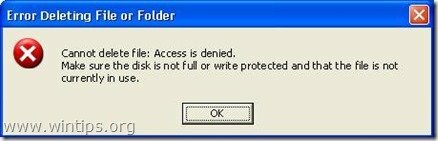
Lai varētu dzēst, pārvietot vai pārdēvēt jebkuru bloķētu failu, izmēģiniet tālāk norādīto procedūru.
Paziņojums: Pirms jebkura faila dzēšanas jums ir jābūt pārliecinātiem, ka šis fails nav nepieciešams no Windows sistēmas vai instalētajām lietojumprogrammām, lai tas darbotos normāli. (piem. NEKAD dzēst Windows sistēmas faili)
Kā atbloķēt bloķētos failus.
1. darbība. Restartējiet sistēmu.
Vispirms mēģiniet restartēt sistēmu un pēc tam — bez atvērtām programmām — mēģiniet to darīt Dzēst (Pārdēvēt vai Pārvietot) bloķēto failu vai mapi.
Ja problēma joprojām pastāv, mēģinot dzēst, pārvietot vai pārdēvēt failu (vai mapi), turpiniet 2. darbība.
2. darbība. Izmantojiet "Unlocker", lai atbloķētu bloķētos failus vai mapes.
1.Lejupielādēt un Uzstādīt Pēdējais Atbloķētājs versija no šeit.
2. Nospiediet "Skrien”, lai palaistu Unlocker iestatīšanas vedni.

3. Nospiediet "Jā” UAC uzvednē.
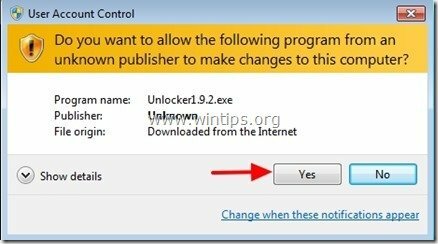
4. Izvēlieties vēlamo instalēšanas valodu un nospiediet "labi”
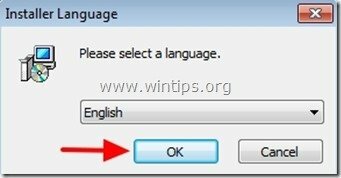
5. Nospiediet "Nākamais” sveiciena ekrānā:
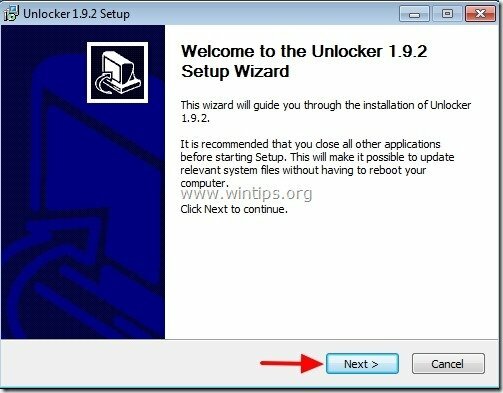
6. Nospiediet "ES piekrītu" licences līgumā.
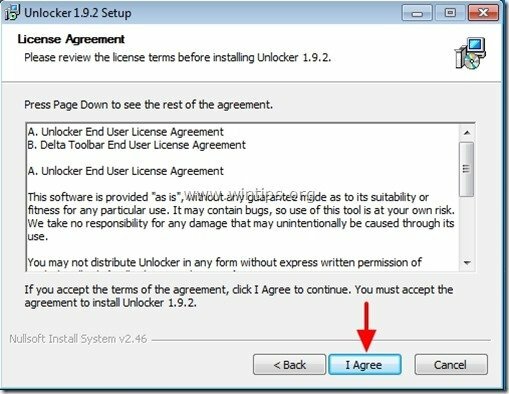
7. Sadaļā “Unlocker Setup” opcijas noklikšķiniet uz "Papildu" un atcelt atlasi “Delta rīkjosla — Meklēt” ekstras.*
Paziņojums: Vienmēr pievērsiet uzmanību, instalējot datorā bezmaksas programmatūru, un nekad neinstalējiet tajā iekļauto papildu programmatūru.

8. Norādiet instalēšanas ceļu, pretējā gadījumā atstājiet noklusējuma iestatījumu un noklikšķiniet "Nākamais".
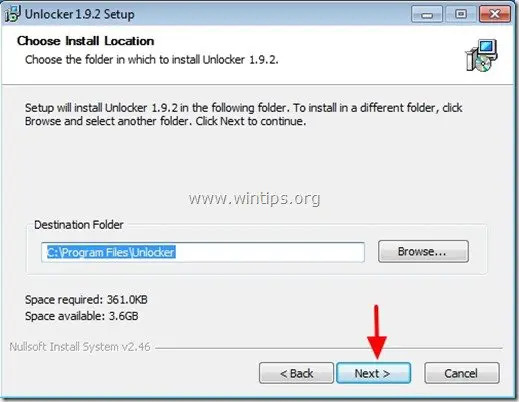
9. Sadaļā Izvēlēties komponentu opcijas noklikšķiniet uz "Uzstādīt" lai sāktu instalēšanu.
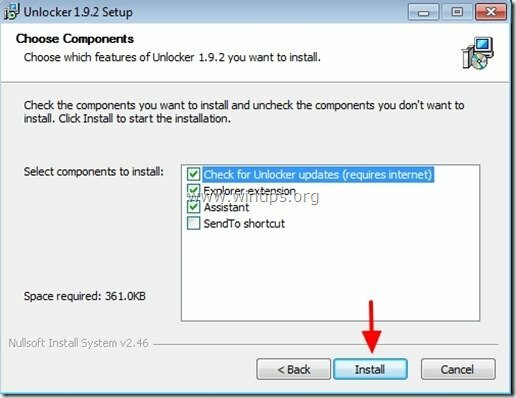
10. Visbeidzot noklikšķiniet uz "Pabeigt”, lai aizvērtu Unlocker iestatīšanas vedni.
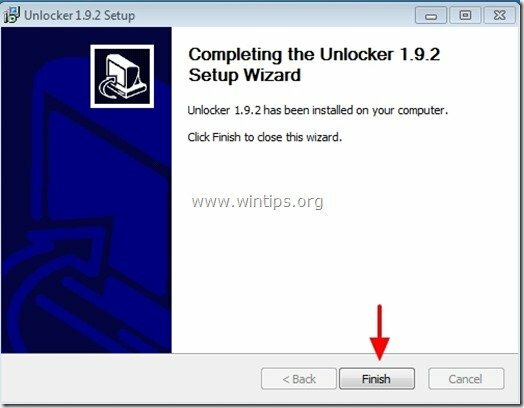
3. darbība. Atbloķējiet failus vai mapes, izmantojot programmu Unlocker
Kā atbloķēt failus vai mapes, izmantojot Unlocker:
1. Pārejiet uz bloķēto failu vai mapi un:
a. Nospiediet peli Ar peles labo pogu noklikšķiniet.
b. Peldošajā izvēlnē izvēlieties "Atbloķētājs”

2. Kreisajā nolaižamajā izvēlnē izvēlieties Unlocker darbību, kas jāveic, piemēram, "Dzēstun pēc tam noklikšķiniet uzAtbloķēt", lai atbloķētu bloķēto failu (vai mapi), vai nospiediet "Nogalināšanas process”, lai beigtu piekļuvi bloķētajam failam.

3. Pēc tam izvēlieties "labi”, veiksmīgas darbības informācijas lodziņā.
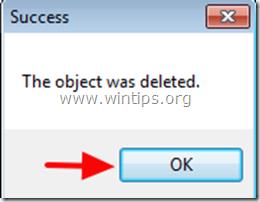
Tieši tā.
Varat arī mēģināt lejupielādēt "Long Path Tool" ir noderīgs arī situācijās, kad redzat šādus kļūdu ziņojumus: Nevar nolasīt no avota faila vai diska, ir noticis koplietošanas pārkāpums, nevar izdzēst failu vai mapi, jūsu norādītais faila nosaukums nav derīgs vai pārāk garš, var tikt izmantots avota vai mērķa fails un daudzi citi faili tiek pārvaldīti kļūdas.